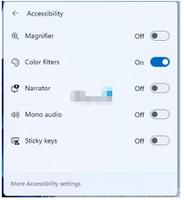如何更改Windows10桌面屏幕上的任务栏位置
默认情况下,Windows 10 任务栏位于屏幕的底部边缘。任务栏在屏幕上的位置并不是一成不变的,而是可以根据用户的喜好进行改变。您可以将任务栏从默认的底部移动到屏幕的顶部、左侧或右侧。如果您想更改 Windows 10 桌面屏幕上的任务栏位置,本页面将向您展示如何通过两种方法执行此操作。
方法 1:通过拖动鼠标更改 Windows 10 屏幕上任务栏的位置
步骤1:用鼠标左键单击任务栏的任意空白区域以选择任务栏。
步骤2:按住鼠标左键,然后将鼠标指针拖动到屏幕上您想要任务栏出现的位置,最后当您看到任务栏移动到您想要的位置时释放鼠标按钮。例如,以下屏幕截图显示 Windows 10 屏幕右侧的任务栏。

提示:如果拖动后发现任务栏没有移动,则一定是因为任务栏被锁定。您需要右键单击任务栏,然后取消选中“锁定任务栏”以解锁任务栏,然后才能将其拖动到其他位置。
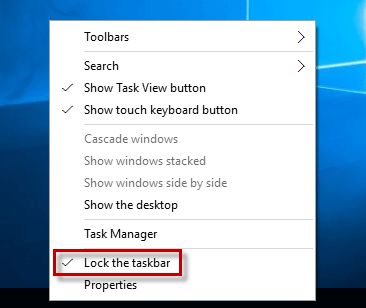
方法 2:通过任务栏属性更改 Windows 10 屏幕上任务栏的位置
步骤 1:右键单击任务栏,然后选择“属性”。
步骤 2:“任务栏和开始菜单属性”对话框打开后,选择“任务栏”选项卡,单击“屏幕上任务栏位置”旁边的下拉按钮,然后选择一个位置(底部) 、左、右或上),然后单击“应用”。
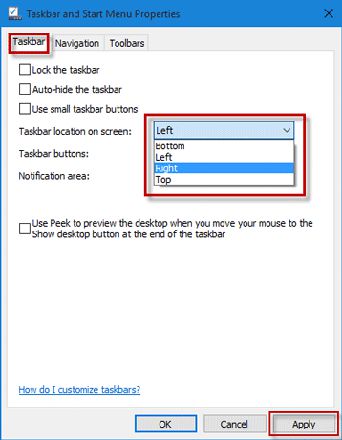
以上是 如何更改Windows10桌面屏幕上的任务栏位置 的全部内容, 来源链接: www.tmjl8.com/smart/436180.html